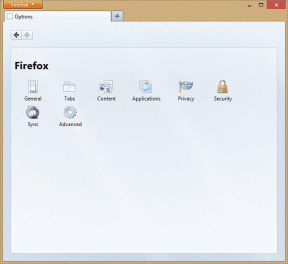¿Por qué Alexa no responde a Amazon Echo y cómo solucionarlo?
Miscelánea / / November 29, 2021
¿De qué sirve un altavoz inteligente si no responde a sus consultas? Uno preferiría obtener un simple bocina Bluetooth en lugar de. Para decepción de muchos usuarios de Amazon Echo, Alexa no responde a sus comandos de voz. Cuando emiten un comando, Alexa lo escucha pero no responde. Si su Alexa también parece estar en silencio, esta publicación le dirá por qué Alexa no le responde y cómo solucionar el problema de que Alexa no responde.

Algunos usuarios de Amazon Echo (Echo Dot, Echo Plus, Echo Show, etc.) que se habían enfrentado a este problema sugieren que el Alexa toma el mando pero no funciona. Para otros, Alexa ejecuta el comando sin responder al usuario ni confirmarle la acción.
Comprendamos por qué Alexa te está dando el trato silencioso y varias formas de hacer que responda.
1. Cambios defectuosos
Lo primero que debe intentar es reiniciar su altavoz Amazon Echo. A menudo, hacemos un cierto cambio en la aplicación Alexa y no se aplica de inmediato. Por lo tanto, causando problemas. Por ejemplo, un usuario tenía
cambió su contraseña de Wi-Fi causando problemas a Alexa. Un simple reinicio aplicó los cambios y recuperó la voz de Amazon Echo. Para reiniciar su Echo, desconecte el dispositivo durante 10-15 segundos. Luego, vuelva a conectarlo.2. Volumen bajo
Por inverosímil que parezca, el bajo volumen también podría ser la razón por la que Alexa no responde. Utilice los botones físicos del altavoz Echo para aumentar el volumen. Alternativamente, emita comandos como "Alexa, volumen 5" o "Alexa, aumente el volumen". Para los que no lo saben, Alexa tiene diez niveles de volumen. Entonces puedes subir al volumen 10.
También puede echar un vistazo al volumen actual desde la configuración de la aplicación Alexa. Para eso, abra la aplicación Alexa y toque Dispositivos. Toque su dispositivo en Echo y Alexa.


Cambie el volumen en Audio.

3. Palabra de activación cambiada para Alexa
los despertar la palabra es el nombre que se utiliza para llamar a Alexa. De forma predeterminada, es Alexa, pero puede cambiarlo a Computadora, Echo o Amazon. Si Alexa no te escucha en absoluto, es posible que hayas cambiado su palabra de activación.
Por ejemplo, uno de mis colegas había cambiado la palabra de activación a Computadora y luego reinició el Eco. Dado que el restablecimiento de Echo borra su personalización, Alexa no respondió a la palabra de activación anterior: Computadora y eso lo dejó desorientado por un tiempo.
Por lo tanto, verifique la palabra de activación actualmente configurada. Para eso, abra la aplicación Alexa. Vaya a su altavoz Echo desde Dispositivos> Echo y Alexa> (Su dispositivo Echo). Desplácese hacia abajo y toque Wake Word. Seleccione la palabra de activación correcta.
Nota: La palabra de activación es específica del dispositivo. Si tiene varios dispositivos Echo, deberá verificarlos individualmente.


4. Adjunto a dispositivo externo
Si su dispositivo Echo admite conectar un dispositivo externo como un altavoz o un auricular, debe enchufarlo completamente una vez y luego quitarlo. A veces, su Echo cree que todavía está conectado al dispositivo externo debido a una extracción incorrecta del dispositivo. Entonces no escuchas nada del Echo. Por lo tanto, conecte y retire el cable auxiliar de cualquier altavoz externo o un auricular de su Echo.
5. Modo breve
Por lo general, cuando le pide o le dice a Alexa que haga algo, responde con un comando de confirmación. Si usa Alexa con frecuencia, la retroalimentación verbal puede ser inquietante a veces. Para hacer que Alexa sea un poco menos habladora, Amazon tiene una función especial para su asistente de voz conocida como Modo breve. Cuando está habilitado, escuchará un simple pitido o un timbre después de los comandos en los que se supone que debe hacer algo.
Este modo también podría ser la razón por la que Alexa no te habla. Para solucionarlo, deberá desactivar el modo Breve. Para eso, abra la aplicación Alexa y toque el ícono de tres barras en la parte superior. Elija Configuración.


Desplácese hacia abajo en Configuración y toque Respuestas de voz. Apague el interruptor junto al modo Breve.


Consejo profesional: También debería intentar deshabilitar Modo susurro en la configuración de Respuestas de voz. Alexa podría estar escuchando tu voz como un susurro debido al ruido en tu casa. Y como resultado, ella estaría respondiendo en un susurro (o voz baja) que no sería audible para usted. Entonces, uno podría pensar que Alexa no está hablando.
6. Modo de seguimiento
Junto con el modo Breve, el Modo de seguimiento en Alexa también puede resultar en que no haya voz de Alexa. Cuando emite un comando a Alexa, es posible que emita un pitido (debido al modo Breve) y continúe escuchando (debido al modo de seguimiento). Como resultado, podría pensar que Alexa no responde. Pero en realidad, está haciendo bien su trabajo. También puede intentar deshabilitar el modo de seguimiento y ver si Alexa funciona según lo previsto para usted.
Para habilitar o deshabilitar el modo de seguimiento, inicie la aplicación Alexa. Vaya a Dispositivos seguido de Echo y Alexa> Su dispositivo Echo. Toque en Modo de seguimiento. Desactívala.

7. Habilidad incompatible recientemente instalada
A veces, es posible que las habilidades de Alexa no funcionen como se esperaba, y eso podría hacer que Alexa se quede en silencio. ¿Agregaste una nueva habilidad a Alexa recientemente? Elimine la habilidad agregada recientemente y verifique si Alexa responde después de eso.
Para agregar o eliminar habilidades, abra la aplicación Alexa y toque el ícono de tres barras en la parte superior. Elija Habilidades y juegos en el menú. Ve a Tus habilidades.


Toque la habilidad que desea desactivar. Pulsa el botón Desactivar habilidad.

Nota: Verificar 13 habilidades esenciales de Alexa para cada usuario de Amazon Echo.
8. Dispositivos Bluetooth emparejados
También puede ocurrir que Alexa no responda si su Echo está conectado a un dispositivo Bluetooth. El audio se enrutaría a través de un dispositivo Bluetooth, especialmente un auricular. Por lo tanto, verifique los dispositivos emparejados y verifique que ningún dispositivo esté intentando conectarse.
Para verificar los dispositivos Bluetooth emparejados en la aplicación, inicie la aplicación Alexa. Luego vaya a Dispositivos> Echo y Alexa> (Dispositivo de eco problemático). En la configuración de su dispositivo Echo, toque Dispositivos Bluetooth. Asegúrese de que ningún dispositivo esté intentando conectarse.

Consejo profesional: También puedes decir "Alexa, desconecta Bluetooth" para desconectarte de cualquier dispositivo.
9. Servicio de música predeterminado incompatible para Alexa
Si está intentando reproducir música de un proveedor de música específico y Alexa no responde o no reproduce la música, debe convertir dicha aplicación en un proveedor predeterminado. Descubrir cómo hacer que un proveedor de servicios de música sea el predeterminado en Alexa.
Los usuarios que enfrentan este problema pudieron reproducir la música directamente a través de la aplicación de música como Spotify, pero cuando le pidieron a Alexa que hiciera lo mismo, no respondió. Descubra cómo solucionarlo Alexa no reproduce música de Amazon Music y Alexa tiene problemas con Spotify.
A continuación: Alexa se puede usar para llamar a personas y para visitas sin cita previa. Descubra en qué se diferencian las dos funciones en nuestra próxima publicación.